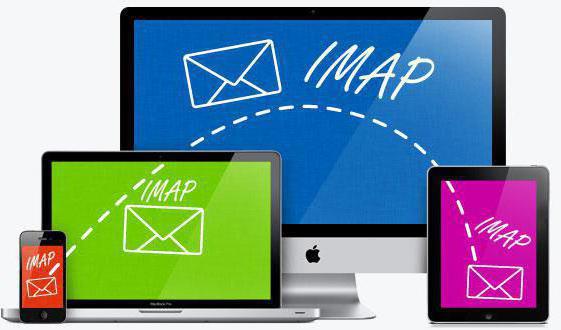Οι περισσότεροι χρήστες ταχυδρομικών υπηρεσιώνΟι χρήστες email είναι αρκετά ευχαριστημένοι με τον τυπικό πελάτη ιστού που τους προσφέρει ο πάροχος υπηρεσιών. Στην πραγματικότητα, σε αυτήν τη μορφή χρησιμοποιείται αυτή η ταχυδρομική υπηρεσία πιο συχνά, αλλά αυτό δεν οφείλεται στο γεγονός ότι είναι τόσο βολικό, αλλά λόγω του γεγονότος ότι οι άνθρωποι απλά δεν γνωρίζουν πού να βρουν μια εναλλακτική και πώς να ορίσουν λήψη αλληλογραφίας σε προγράμματα τρίτων ... Εάν το ηλεκτρονικό ταχυδρομείο είναι ένα λειτουργικό εργαλείο για εσάς, τότε μάλλον δεν μπορείτε να το κάνετε χωρίς προηγμένο πρόγραμμα-πελάτη ηλεκτρονικού ταχυδρομείου που θα αντικαθιστούσε τη διεπαφή ιστού. Σε αυτό το άρθρο, θα αναλύσουμε τον τρόπο δημιουργίας γραμματοκιβωτίου στον τομέα Mail.ru και θα ρυθμίσουμε τη διαμόρφωση αλληλογραφίας Mail.ru (IMAP) για διαφορετικά προγράμματα πελατών, όπως το Outlook και το Apple Mail. Θα αναλύσουμε αμέσως τα κύρια σφάλματα που προκύπτουν όταν συνεργαζόμαστε γενικά με την υπηρεσία αλληλογραφίας και συγκεκριμένα με τους πελάτες αλληλογραφίας τρίτων.

Εγγραφή γραμματοκιβωτίου
Μπορείτε να καταχωρίσετε τη διεύθυνση email Mail.ru στον επίσημο ιστότοπο της υπηρεσίας.
Κατά την εγγραφή, πρέπει να συμπληρώσετε ορισμένα απαιτούμενα πεδία με προσωπικά δεδομένα:
- Όνομα - μπορείτε να εισαγάγετε οποιοδήποτε όνομα, παρά την απαίτηση εισαγωγής πραγματικού ονόματος.
- Επώνυμο - μπορείτε να καθορίσετε οποιοδήποτε.
- Γραμματοκιβώτιο - πρέπει να καθορίσετε ένα ψευδώνυμο, αλλά το μήνυμα θα το προσφέρει το ίδιο.
- Κωδικός πρόσβασης - πρέπει να καθορίσετε έναν σύνθετο κωδικό πρόσβασης χρησιμοποιώντας ειδικούς χαρακτήρες.
Υπάρχουν και άλλα πεδία, αλλά είναι προαιρετικά.
Πρωτόκολλο IMAP
Αυτό το πρωτόκολλο είναι το βέλτιστο καιβολικό για εργασία με e-mail και υποστηρίζεται από όλες τις δημοφιλείς υπηρεσίες αλληλογραφίας. Επιπλέον, η αποθήκευση αλληλογραφίας στο cloud έχει θετική επίδραση στην ασφάλεια και την αξιοπιστία (τα γράμματα σίγουρα δεν θα χαθούν και θα είναι πάντα διαθέσιμα σε διαφορετικές συσκευές).
Η σωστή διαμόρφωση του Mail.ru μέσω του πρωτοκόλλου IMAP απαιτεί γνώση ορισμένων δεδομένων για την παροχή πρόσβασης στο γραμματοκιβώτιο:
- Η διεύθυνση e-mail (όνομα γραμματοκιβωτίου / διεύθυνση email) είναι το πλήρες όνομα του γραμματοκιβωτίου σας, ακολουθούμενο από το @ και το όνομα τομέα.
- Στη συνέχεια, θα πρέπει να ορίσετε το διακομιστή για εισερχόμενη αλληλογραφία IMAP - στην περίπτωσή μας, imap.mail.ru.
- Η εξερχόμενη αλληλογραφία αποστέλλεται από τον διακομιστή SMTP - στην περίπτωσή μας, ο διακομιστής smtp.mail.ru είναι εγκατεστημένος
- Κωδικός πρόσβασης - ο κωδικός πρόσβασης που χρησιμοποιείται αυτήν τη στιγμή (για πρόσβαση στο γραμματοκιβώτιο).
- Στη συνέχεια, πρέπει να εισαγάγετε τη θύρα για το διακομιστή IMAP (επιλέγουμε τη θύρα 993 και SSL / TSL ως πρωτόκολλο κρυπτογράφησης).

Αποψη
Η ρύθμιση του Mail.ru (IMAP) για ένα πρόγραμμα-πελάτη Microsoft ποικίλλει ανάλογα με την έκδοση που χρησιμοποιείτε. Στην έκδοση 2016 χρειάζεστε:
- Μεταβείτε στο μενού Αρχείο στην επάνω αριστερή γωνία.
- Στη συνέχεια, μεταβείτε στο υπομενού "Πληροφορίες".
- Στη συνέχεια, κάντε κλικ στην επιλογή "Προσθήκη λογαριασμού".
- Θα σας ζητηθεί να επιλέξετε έναν από τους τρόπους ρύθμισης (χειροκίνητος ή αυτόματος), πρέπει να επιλέξετε χειροκίνητο και να καθορίσετε όλα τα δεδομένα που αναφέρονται παραπάνω.
- Όνομα χρήστη, διεύθυνση γραμματοκιβωτίου, τρέχων κωδικός πρόσβασης.
- Στη συνέχεια, πρέπει να επιλέξετε τον τύπο λογαριασμού IMAP και να καθορίσετε τους κατάλληλους διακομιστές.
- Μετά από αυτό, θα πρέπει να ανοίξετε "Πρόσθετες ρυθμίσεις".
- Επιλέξτε το υπομενού Advanced και εισαγάγετε τη θύρα 993 στο πεδίο του διακομιστή IMAP.
Τότε πρέπει απλώς να αποθηκεύσετε τις αλλαγές και το γραμματοκιβώτιο θα λειτουργήσει.

Η νυχτερίδα!
Η διαμόρφωση του Mail.ru (IMAP) σε αυτόν τον υπολογιστή-πελάτη πραγματοποιείται χρησιμοποιώντας την ενσωματωμένη διεπαφή του βοηθητικού προγράμματος, η οποία προσφέρει βήμα-προς-βήμα εισαγωγή δεδομένων.
Πρέπει να προσθέσετε ένα νέο γραμματοκιβώτιο, για να το κάνετε αυτό, πρέπει:
- Στον επάνω πίνακα της διεπαφής, κάντε κλικ στο κουμπί "Γραμματοκιβώτιο" και επιλέξτε το υπομενού "Νέο γραμματοκιβώτιο".
- Αναφέρετε οποιοδήποτε όνομα της επιλογής σας, για παράδειγμα "Ταχυδρομείο εργασίας".
- Στην επόμενη οθόνη ρυθμίσεων, πρέπει να εισαγάγετε το πλήρες όνομα, τη διεύθυνση email και τον οργανισμό.
- Στην επόμενη οθόνη ρυθμίσεων, πρέπει να καθορίσετε τα δεδομένα του διακομιστή IMAP - imap.mail.ru.
- Στην τελική οθόνη ρυθμίσεων, πρέπει να εισαγάγετε τη διεύθυνση email και τον κωδικό πρόσβασής σας για να την εισαγάγετε.
Για περαιτέρω διαμόρφωση, μεταβείτε στις "Ιδιότητες γραμματοκιβωτίου" και καθορίστε τη θύρα IMAP 993 και τη θύρα SMTP 465.
Apple Mail
Η ρύθμιση του Mail.ru (IMAP) σε macOS πραγματοποιείται στο επίπεδο των ρυθμίσεων συστήματος ή μέσω του ενσωματωμένου προγράμματος αλληλογραφίας.
Για να διαμορφώσετε μέσω της εφαρμογής Mail, κάντε τα εξής:
- Ανοίξτε την ίδια την εφαρμογή Mail.
- Στο επάνω μενού, επιλέξτε το στοιχείο "Αρχείο".
- Επιλέξτε το υπομενού "Προσθήκη λογαριασμού".
Όπως και με το The Bat, ο πελάτης της Apple προσφέρει προσαρμογή βήμα προς βήμα.

Στο πρώτο παράθυρο, θα σας ζητηθεί να εισαγάγετε τα βασικά δεδομένα για το πλαίσιο:
- Το όνομά σας (οποιοδήποτε όνομα επιλέγετε, δεν πρέπει να συσχετίζεται με γραμματοκιβώτιο).
- Διεύθυνση email (πλήρης διεύθυνση με @ και domain).
- Κωδικός πρόσβασης (χρησιμοποιείται κατά την εγγραφή στον ιστότοπο mail.ru).
Το πρόγραμμα θα κάνει περαιτέρω ρυθμίσεις αυτόματα, αλλά ενδέχεται να προκύψουν σφάλματα και, στη συνέχεια, το πρόγραμμα θα σας ζητήσει να εισαγάγετε επιπλέον δεδομένα.
- Τύπος διακομιστή - επιλέξτε IMAP.
- Περιγραφή - το όνομα του πλαισίου (οποιοδήποτε, κατά την επιλογή του χρήστη).
- Ο διακομιστής στον οποίο θα λαμβάνεται η εισερχόμενη αλληλογραφία είναι imap.mail.ru.
- Κωδικός πρόσβασης - ο κωδικός πρόσβασης που χρησιμοποιείται κατά την εγγραφή στον ιστότοπο mail.ru.
Θα ακολουθήσει η δεύτερη σελίδα της μη αυτόματης διαμόρφωσης
- Ο διακομιστής από τον οποίο θα σταλούν τα email σας -πρέπει να καθορίσετε τον διακομιστή smtp.mail.ru (προσοχή, πρέπει επίσης να τοποθετήσετε ένα σημάδι επιλογής μπροστά από την επιλογή "Χρήση μόνο αυτού του διακομιστή", καθώς και μπροστά από την επιλογή "Χρήση ελέγχου ταυτότητας").
- Όνομα χρήστη - εδώ πρέπει να εισαγάγετε την πλήρη διεύθυνση ηλεκτρονικού ταχυδρομείου, μαζί με το @ και τον τομέα.
- Ο κωδικός πρόσβασης είναι ο ίδιος κωδικός που είχε εισαχθεί στο προηγούμενο παράθυρο.

Μετά τις εκτελεσθείσες λειτουργίες, το πρόγραμμα θα προσφέρει ξανά έλεγχο όλων των δεδομένων και δημιουργία νέου πλαισίου.
Αφού προστεθεί το νέο πλαίσιο στη λίστα των πλαισίων προγραμμάτων, πρέπει να αλλάξετε τη θύρα στις ρυθμίσεις. Για αυτό χρειάζεστε:
- Ανοίξτε τις προτιμήσεις αλληλογραφίας.
- Επιλέξτε το υπομενού "Λογαριασμοί".
- Σε αυτό το υπομενού πρέπει να βρείτε το στοιχείο "Εξερχόμενος διακομιστής αλληλογραφίας" και στο αναπτυσσόμενο μενού επιλέξτε το υπο-στοιχείο "Αλλαγή της λίστας διακομιστών SMTP".
- Στη συνέχεια, πρέπει να επιλέξετε το πλαίσιο δίπλα στην επιλογή "Χρήση αυθαίρετης θύρας" και να εισαγάγετε τη θύρα 465 εκεί.
- Στη συνέχεια, πρέπει να επιλέξετε το πλαίσιο δίπλα στην επιλογή "Χρήση SSL".
Αλληλογραφία για iOS
Η ρύθμιση του Mail.ru (IMAP) στο iOS γίνεται με τον ίδιο τρόπο όπως στο macOS, μέσω των ρυθμίσεων του συστήματος. Για να προσθέσετε ένα νέο γραμματοκιβώτιο χρειάζεστε:
- Μεταβείτε στις "Ρυθμίσεις - Αλληλογραφία".
- Ανοίξτε τη λίστα λογαριασμών και κάντε κλικ στο κουμπί "Προσθήκη λογαριασμού".
- Επιλέξτε "Άλλο" από τη λίστα των προτεινόμενων τομέων.
- Στη συνέχεια, πρέπει να καθορίσετε τα βασικά δεδομένα χρήστη (όνομα, διεύθυνση email, κωδικός πρόσβασης).
- Στη συνέχεια, πρέπει να κάνετε κλικ στο κουμπί "Επόμενο" και το πρόγραμμα θα ολοκληρώσει τη διαμόρφωση.
Θα πρέπει να καθορίσετε το διακομιστή και τις θύρες με μη αυτόματο τρόπο, για αυτό θα πρέπει:
- Κάντε κλικ στο όνομα του πρόσφατα δημιουργημένου πλαισίου.
- Ανοίξτε τις ρυθμίσεις γραμματοκιβωτίου.
- Στο στοιχείο SMTP, πρέπει να καθορίσετε το smtp.mail.ru.
- Στο στοιχείο IMAP, πρέπει να καθορίσετε το imap.mail.ru.
- Στις ρυθμίσεις SMTP, επιλέξτε το πλαίσιο δίπλα στην επιλογή "Χρήση SSL" και εισαγάγετε τη θύρα 465.

Αλληλογραφία για Android
Αρχικά, αξίζει να αποφασίσετε ποιαο πελάτης αλληλογραφίας είναι εγκατεστημένος στο σύστημα. Αυτός ο οδηγός παρέχει οδηγίες για τη ρύθμιση ενός τυπικού προγράμματος-πελάτη Android. Το Mail.ru (IMAP) έχει ρυθμιστεί χειροκίνητα. Για να προσθέσετε ένα νέο γραμματοκιβώτιο χρειάζεστε:
- Ανοίξτε την εφαρμογή "Email".
- Εισαγάγετε δεδομένα γραμματοκιβωτίου (πλήρης διεύθυνση με @ με τομέα και κωδικό πρόσβασης που χρησιμοποιούνται κατά την εγγραφή).
- Στη συνέχεια, πατήστε το πλήκτρο Manual.
Επιλέξτε τον τύπο του διακομιστή IMAP.
Θα εμφανιστεί ένα επιπλέον μενού, στο οποίο θα πρέπει να εισαγάγετε δεδομένα για το διακομιστή με εισερχόμενη αλληλογραφία:
- Διακομιστής IMAP - imap.mail.ru.
- Πρωτόκολλο ασφαλείας - SSL / TSL.
- Πρέπει επίσης να αλλάξετε τη θύρα σε 993 και να κάνετε κλικ στο Επόμενο.
Θα εμφανιστεί ένα επιπλέον μενού, όπου θα πρέπει να εισαγάγετε τα δεδομένα του διακομιστή με εξερχόμενη αλληλογραφία:
- Διακομιστής SMTP - smtp.mail.ru.
- Πρωτόκολλο ασφαλείας - SSL / TSL.
- Πρέπει επίσης να εισαγάγετε τον αριθμό θύρας 465 και να κάνετε κλικ στο Τέλος.
Επίσημος πελάτης
Για να μην χάσετε τη ρύθμιση του Mail.ru (IMAP) για πελάτες τρίτων, μπορείτε να κατεβάσετε την επίσημη εφαρμογή, η οποία είναι διαθέσιμη για λήψη από όλα τα μεγάλα καταστήματα εφαρμογών, συμπεριλαμβανομένου του AppStore και του Google Play. Ένα σημαντικό πλεονέκτημα αυτών των εφαρμογών είναι ότι δεν χρειάζεται να εισάγετε δεδομένα διακομιστή με μη αυτόματο τρόπο. Το μόνο που χρειάζεται να γνωρίζετε είναι ο κωδικός πρόσβασης (αυτός που χρησιμοποιήθηκε κατά την εγγραφή) και η διεύθυνση email (η εφαρμογή θα συμπληρώσει αυτόματα τον τομέα). Επιπλέον, η ίδια η διαδικασία εγγραφής μπορεί να ολοκληρωθεί στην εφαρμογή για κινητά χωρίς να καταφύγει στη χρήση της ιστοσελίδας. Η διεπαφή της εφαρμογής έχει δημιουργηθεί εκ των προτέρων για μέγιστη ευκολία όσων χρησιμοποιούν το mail.ru. Εάν ο χρήστης έχει κουτιά σε άλλες υπηρεσίες, τότε μπορούν να προστεθούν απευθείας στην ίδια εφαρμογή και όλη η αλληλογραφία θα έρθει σε ένα πρόγραμμα. Όσον αφορά τους επιτραπέζιους και φορητούς υπολογιστές, λοιπόν, δυστυχώς, οι προγραμματιστές δεν έχουν τίποτα να προσφέρουν εκτός από έναν πελάτη ιστού.

Πιθανά σφάλματα
Όπως συμβαίνει με οποιαδήποτε υπηρεσία αλληλογραφίας και γενικά λογισμικό, ενδέχεται να προκύψουν προβλήματα. Το ίδιο ισχύει και για τη ρύθμιση του Mail.ru (IMAP) για πελάτες email τρίτων.
- Σφάλμα 550 Η αποστολή μηνυμάτων για αυτόν τον λογαριασμό είναι απενεργοποιημένη - Αυτό το ζήτημα επιλύεται αλλάζοντας τον κωδικό πρόσβασης για το γραμματοκιβώτιο.
- Πλήρες σφάλμα γραμματοκιβωτίου - Όπως υποδηλώνει το όνομα, το πρόβλημα προκλήθηκε από το γεμάτο γραμματοκιβώτιο. Πρέπει να περιμένετε λίγο ή να αδειάσετε τα εισερχόμενά σας.
- Ο χρήστης δεν βρέθηκε σφάλμα -ένα παρόμοιο σφάλμα εμφανίζεται εάν ο παραλήπτης δεν είναι εγγεγραμμένος στη βάση δεδομένων Mail.ru. Σε αυτήν την περίπτωση, πρέπει να ελέγξετε ξανά τη διεύθυνση του παραλήπτη ή άλλο τρόπο για να επικοινωνήσετε μαζί του.
- Σφάλμα Δεν υπάρχει τέτοιο μήνυμα, μόνο 1000 μηνύματαmaildrop (Δεν υπάρχει τέτοιο μήνυμα, μόνο 1000 μηνύματα σε αλληλογραφία) - παρουσιάζεται σφάλμα κατά την προσπάθεια λήψης αλληλογραφίας σε πελάτη αλληλογραφίας τρίτου μέρους. Για να το διορθώσετε, πρέπει να ανοίξετε τα εισερχόμενα email μέσω ενός προγράμματος περιήγησης ιστού και να διαγράψετε το παλαιότερο γράμμα από αυτό και, στη συνέχεια, προσπαθήστε ξανά να τα ξεφορτώσετε χρησιμοποιώντας ένα πρόγραμμα-πελάτη ηλεκτρονικού ταχυδρομείου τρίτου μέρους.
- Σφάλμα Δεν δεχόμαστε αλληλογραφία από δυναμική IP (Εμείςμην δέχεστε μηνύματα ηλεκτρονικού ταχυδρομείου από γραμματοκιβώτια με δυναμική διεύθυνση IP) - το πρόβλημα παρουσιάζεται λόγω λανθασμένης διαμόρφωσης PTR (είναι παρόμοιο με την καταχώριση για δυναμικές διευθύνσεις IP). Λόγω της επικράτησης των ανεπιθύμητων μηνυμάτων, η διαχείριση του Mail.ru έπρεπε να αποκλείσει τέτοιες διευθύνσεις. Μόνο ο πάροχος που θα αλλάξει το PTR μπορεί να διορθώσει το πρόβλημα.
- Σφάλμα 550 Ανεπιθύμητο / απορριφθέν μήνυμα - Αυτό το σφάλμα σημαίνει ότι το email αποκλείστηκε από το φίλτρο ανεπιθύμητων μηνυμάτων. Μόνο η υπηρεσία υποστήριξης μπορεί να λύσει το πρόβλημα.
- Σφάλμα Η πρόσβαση σε αυτόν τον λογαριασμό είναι απενεργοποιημένη - κατά πάσα πιθανότητα, το γραμματοκιβώτιο στο οποίο προσπαθείτε να στείλετε ένα μήνυμα ηλεκτρονικού ταχυδρομείου έχει διαγραφεί επειδή δεν έχει χρησιμοποιηθεί για μεγάλο χρονικό διάστημα.